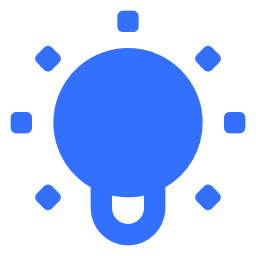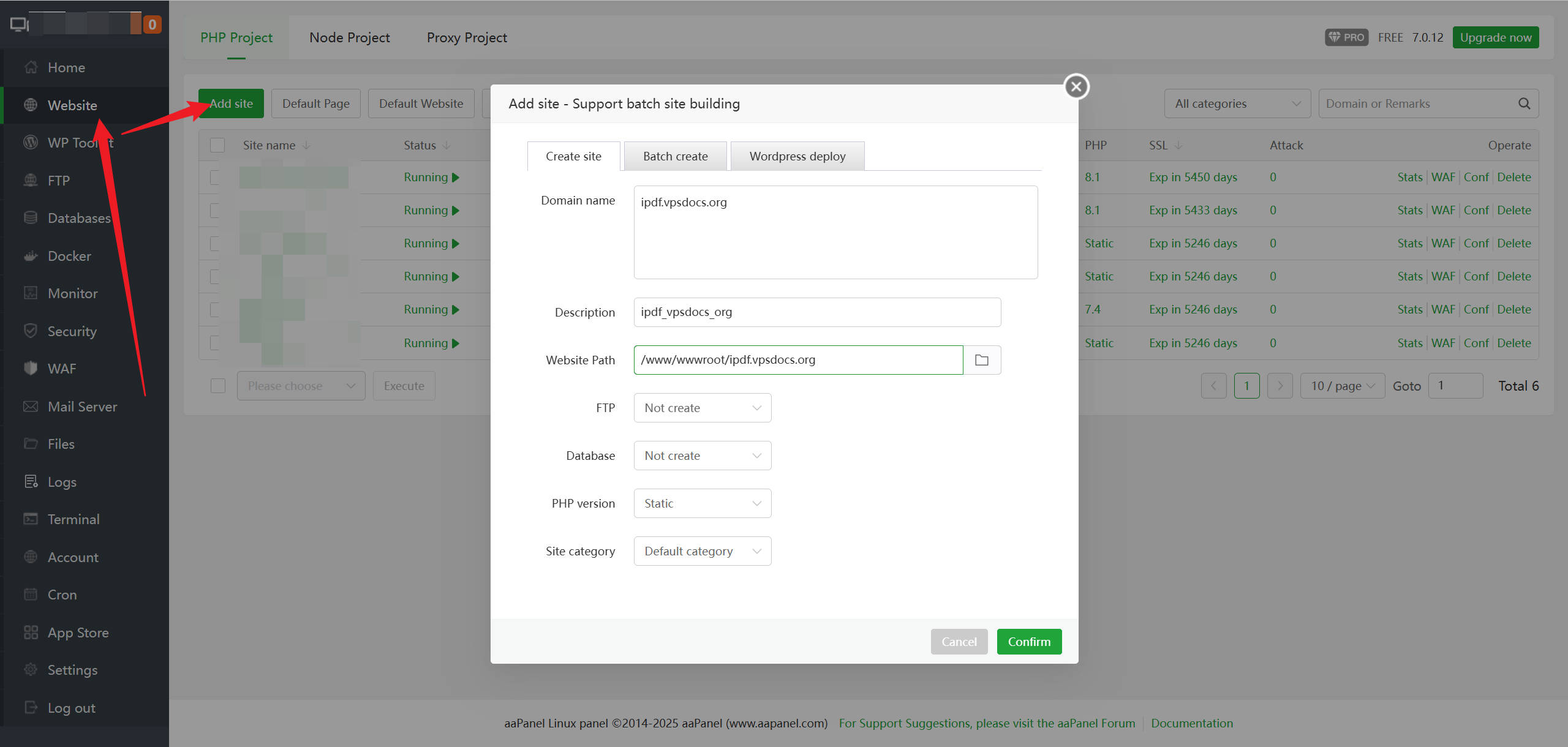Stirling-PDF 搭建教程:宝塔面板 + Docker Compose 完整指南
- 工具教程
- 2025-01-04
- 2256热度
- 0评论
1.介绍
Stirling-PDF 是一个功能强大、开源且免费的 PDF 工具箱,旨在满足用户对 PDF 文档的多样化需求。它提供了一系列直观的功能来处理 PDF 文件,帮助用户快速编辑、转换和管理 PDF 文档。
Github 项目地址:https://github.com/stirlinglabs/stirling-pdf
官方演示地址:https://stirlingpdf.io/
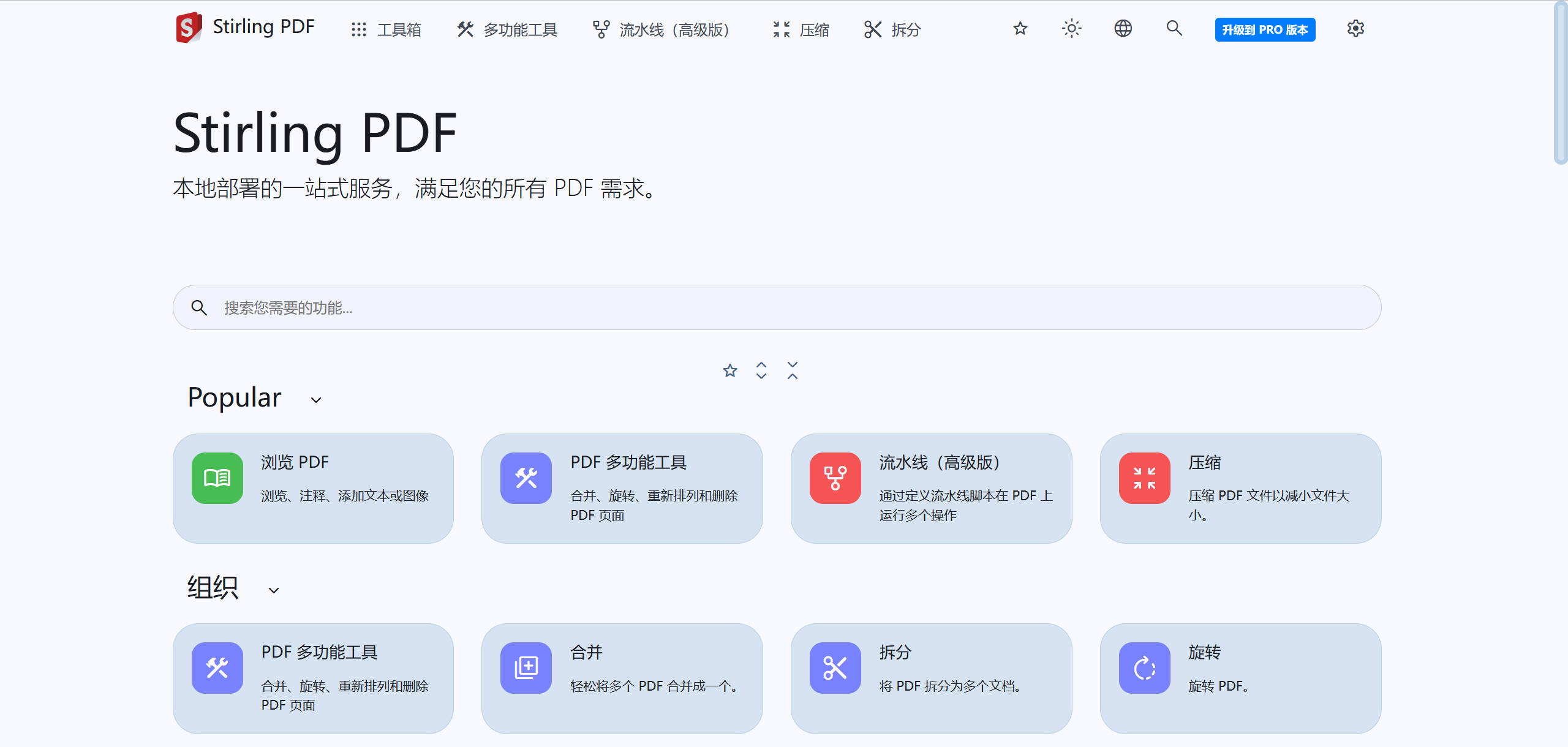
核心特点
- 多功能工具箱
- 合并 PDF:将多个 PDF 文件合并为一个。
- 分割 PDF:将一个 PDF 文件拆分为多个文件。
- 压缩 PDF:优化 PDF 文件大小以便于存储和传输。
- 加密/解密 PDF:为 PDF 文件添加密码保护,或移除已有密码。
- 旋转 PDF 页面:调整页面方向。
- 格式转换
- 将 PDF 转换为其他格式(如 Word、Excel、PNG、JPG 等)。
- 支持将图片、Office 文档等转换为 PDF。
- 页面编辑
- 重新排序、删除、提取页面。
- 为 PDF 页面添加水印或注释。
- 跨平台支持
- 支持多种操作系统,包括 Windows、Linux 和 macOS。
- 用户友好的界面
- Stirling-PDF 提供了一个直观的图形界面,使用户可以快速上手。
- 完全开源
- 项目基于开源许可,用户可以免费下载、修改或自行部署。它的代码托管在 GitHub。
使用场景
- 办公文档管理:适合企业和个人整理和编辑日常的 PDF 文件。
- 教育与学习:学生和教师可以用它创建或编辑教学材料。
- 法律与合同:律师可以快速合并或分割合同文件。
2.安装教程
使用 Docker Compose 启动 Stirling-PDF
步骤 1:安装必要工具
- 官方 docker 库安装:
curl -fsSL https://get.docker.com | bash -s docker
apt install docker-compose- 国内服务器可以使用阿里云 docker 库安装:
curl -fsSL https://get.docker.com | bash -s docker --mirror Aliyun
apt install docker-compose
- 验证安装是否成功:
docker --version
docker-compose --version
步骤 2:创建 docker-compose.yml 文件
- 创建 /root/Stirling-PDF 路径和进入该路径
mkdir -p /root/StirlingPDF && cd /root/StirlingPDF- 在 /root/Stirling-PDF 目录中,创建一个
docker-compose.yml文件,内容如下:
文件说明:
image: 拉取 Stirling-PDF 的官方 Docker 镜像。ports: 映射容器内的 8080 端口到主机的 8089 端口。volumes: (可选)挂载本地目录,保存生成的 PDF 文件或其他持久化数据。restart: 容器退出时会自动重启,保持服务运行。
nano /root/StirlingPDF/docker-compose.ymlversion: '3.3'
services:
stirling-pdf:
image: stirlingtools/stirling-pdf:latest
container_name: stirling-pdf
ports:
- '8089:8080'
restart: unless-stopped
volumes:
- /root/StirlingPDF/trainingData:/usr/share/tessdata # Required for extra OCR languages
- /root/StirlingPDF/extraConfigs:/configs
- /root/StirlingPDF/customFiles:/customFiles/
- /root/StirlingPDF/logs:/logs/
- /root/StirlingPDF/pipeline:/pipeline/
environment:
- DOCKER_ENABLE_SECURITY=false
- INSTALL_BOOK_AND_ADVANCED_HTML_OPS=false
步骤 3:启动服务
- 在网站配置那里,找到反向代理(Reverse Proxy),目标 URL 填入你的运行服务地址和运行端口。代理名字(Proxy name)可以任意
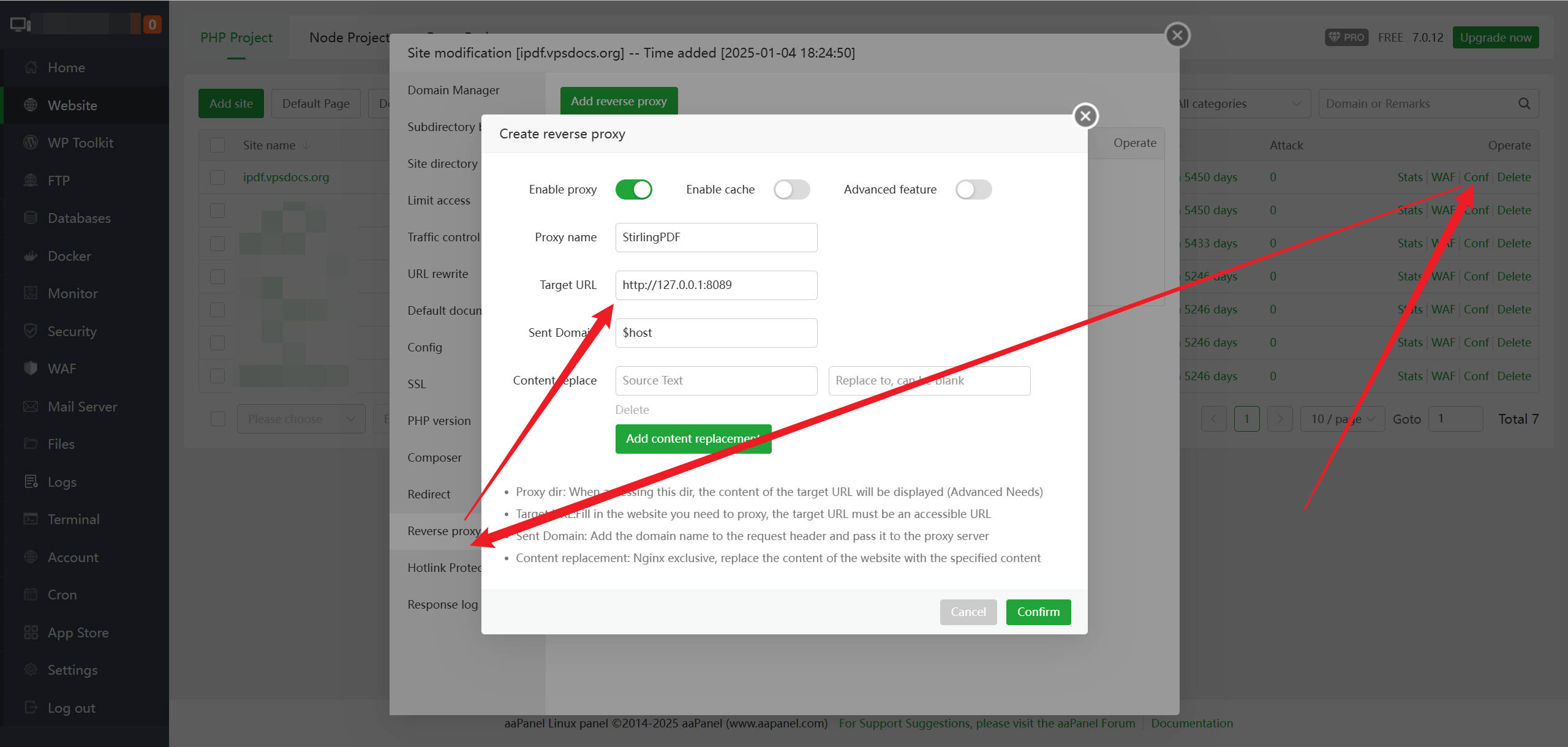
- 大功告成,访问看看:https://ipdf.vpsdocs.org/
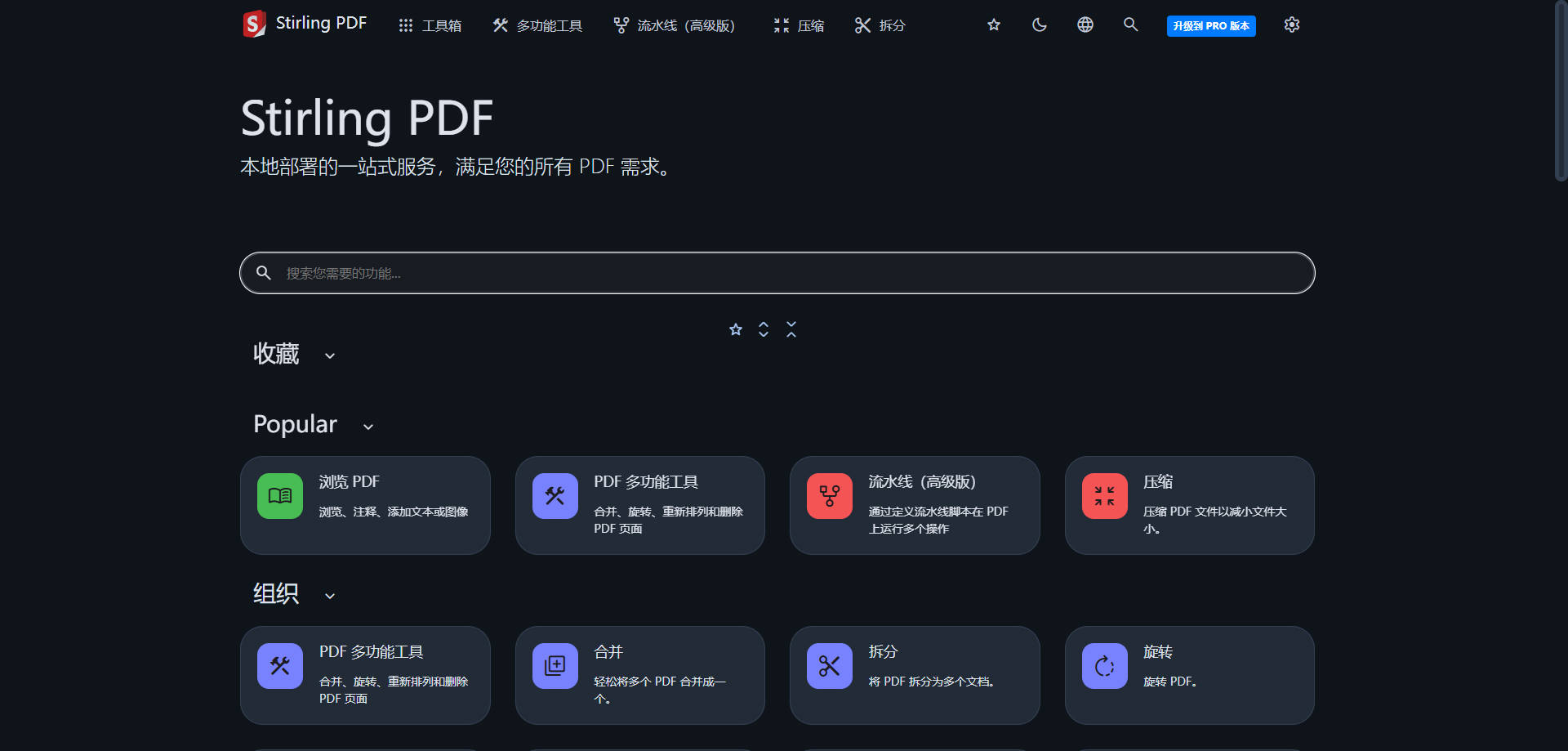
总结
通过本教程,我们成功完成了 Stirling-PDF 的部署和配置,并了解了如何使用 OCR 功能提取图片和 PDF 中的文字信息。以下是本文的关键点回顾:
- Stirling-PDF 的优势
Stirling-PDF 是一个功能强大的开源 PDF 工具,支持合并、分割、压缩、OCR 等多种功能,非常适合个人和企业用户使用。 - 搭建步骤
我们详细介绍了如何通过 Docker Compose 部署 Stirling-PDF,包括挂载持久化存储和配置 OCR 语言包等关键环节。 - OCR 的实用性
下载并配置 OCR 语言包后,Stirling-PDF 能够高效地从 PDF 或图片中提取文本,支持多语言,离线运行,保护数据隐私。 - 扩展性和更新
Stirling-PDF 不仅功能强大,还支持社区贡献。如果有更多需求,可以参与开发或使用其插件。